「Shopifyで問い合わせ対応ってどうすれば良いの?」と疑問に思っていませんか?
Shopifyではテーマを利用したり、アプリを使って問い合わせフォームの設置が可能です。
本記事では、Shopifyストアに問い合わせフォームを設置する方法から、問い合わせフォーム設置後の注意点までを分かりやすく解説します。
目次
お問い合わせフォームとは
Shopifyお問い合わせフォームを設置するメリット
Shopifyにお問い合わせフォームを設置する方法
Shopifyのお問い合わせフォーム設定方法
Shopifyお問い合わせフォームおすすめアプリ
Shopifyお問い合わせフォーム設置後の注意点
Shopifyの問い合わせフォームに関するQ&A
お問い合わせフォームとは
お問い合わせフォームとは、オンラインストアに訪れた顧客がストア運営者に質問や要望を送信できる専用の入力フォームです。
商品に関する質問や注文内容の確認、配送状況の問い合わせなど、顧客からの連絡をスムーズに受け取り、迅速に対応する窓口として活用されます。
適切に設置することで、顧客満足度の向上や信頼性アップにつながります。
Shopifyお問い合わせフォームを設置するメリット
Shopifyでお問いわせフォームを設置するメリットは、次のとおりです。
- 顧客との信頼関係を築ける
- カート離脱を防ぎ、購入を後押しできる
- 顧客の声をストア改善に生かせる
それぞれを解説します。
顧客との信頼関係を築ける
Shopifyにお問い合わせフォームを設置する最大のメリットは、顧客との信頼関係を構築できる点です。
ShopifyなどのECサイトでは、対面対応ができないため、返信が遅かったり対応が不十分だったりすると、すぐに「対応が悪い」といった評価につながってしまいます。
例えば、商品が届かない場合でも、「注文状況はどうなっているか」という問いにすぐ返答できれば、多少の不備があっても誠実な対応として信頼につながります。
カート離脱を防ぎ、購入を後押しできる
お問い合わせフォームを設置することは、購入の後押しにもつながります。
オンラインショップでは、ちょっとした疑問が購入を思いとどまらせる大きな原因です。そんなとき、すぐに質問できる窓口があるだけで安心感を与えられます。
例えば「この商品は再入荷するか」「配送にはどれくらいかかるか」といった疑問をフォームからすぐに解決できれば、購入意欲を維持できカート離脱の防止につながります。
顧客の声をストア改善に生かせる
お問い合わせフォームは、顧客のリアルな声を集められる貴重なツールでもあります。
寄せられる質問や意見を分析することで、「どの情報が不足しているのか」「どの部分に不安を感じているのか」が把握できます。
例えば「支払い方法が分かりづらい」という問い合わせが多い場合は、カート画面や説明ページを見直すなど、具体的な改善策を講じられます。
Shopifyにお問い合わせフォームを設置する方法
Shopifyにお問い合わせフォームを設置する主な方法には次の三つがあります。
- 標準テンプレートを利用する
- コード編集をして設置する
- アプリを利用する
標準テンプレートは無料で簡単に使える方法です。誰でもすぐに設置できるので、まず試してみたい方におすすめです。
コード編集はより高度なフォームが作れますが、プログラミングの知識が必要です。細かいデザイン調整や独自機能を追加したい場合に向いています。
アプリを使えばコード編集より手軽にカスタマイズできますが、費用がかかる場合もあります。複雑なフォームをコード不要で作成したい方に便利です。
Shopifyのお問い合わせフォーム設定方法
Shopifyの標準テンプレートでお問い合わせフォームを設定する手順は、次のとおりです。
1. お問い合わせページを新規作成する
2. テンプレートを選択する
3. タイトル・コンテンツを入力する
4. 公開設定を行う
5. ナビゲーションに追加する
6. 受信メールアドレスを設定する
7. セキュリティ設定を行う
それぞれの手順を詳しく解説します。
お問い合わせページを新規作成する
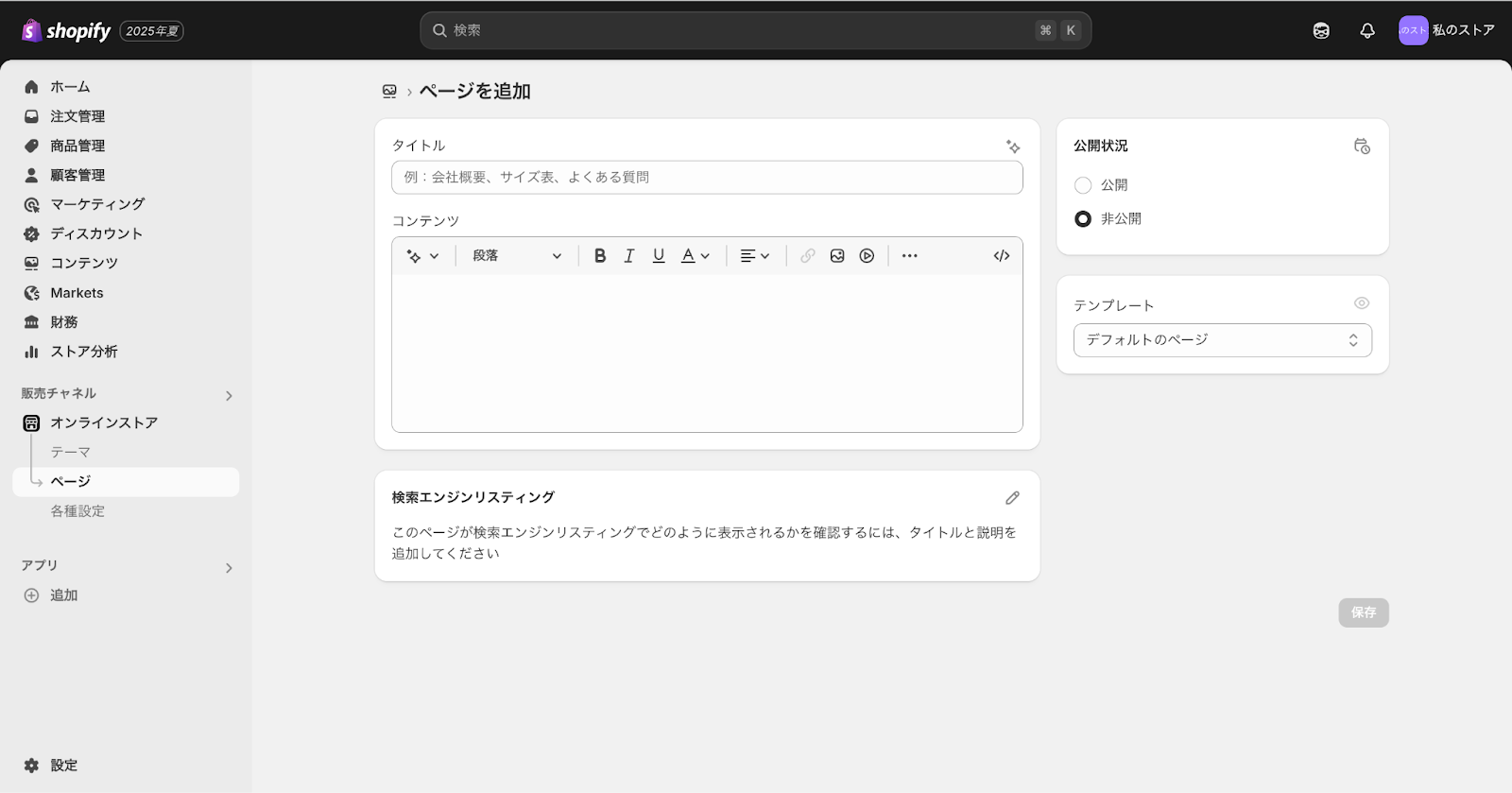
Shopify管理画面から「オンラインストア」→「ページ」を開き、「ページを追加」をクリックして新しいお問い合わせページを作成します。
テンプレートを選択する
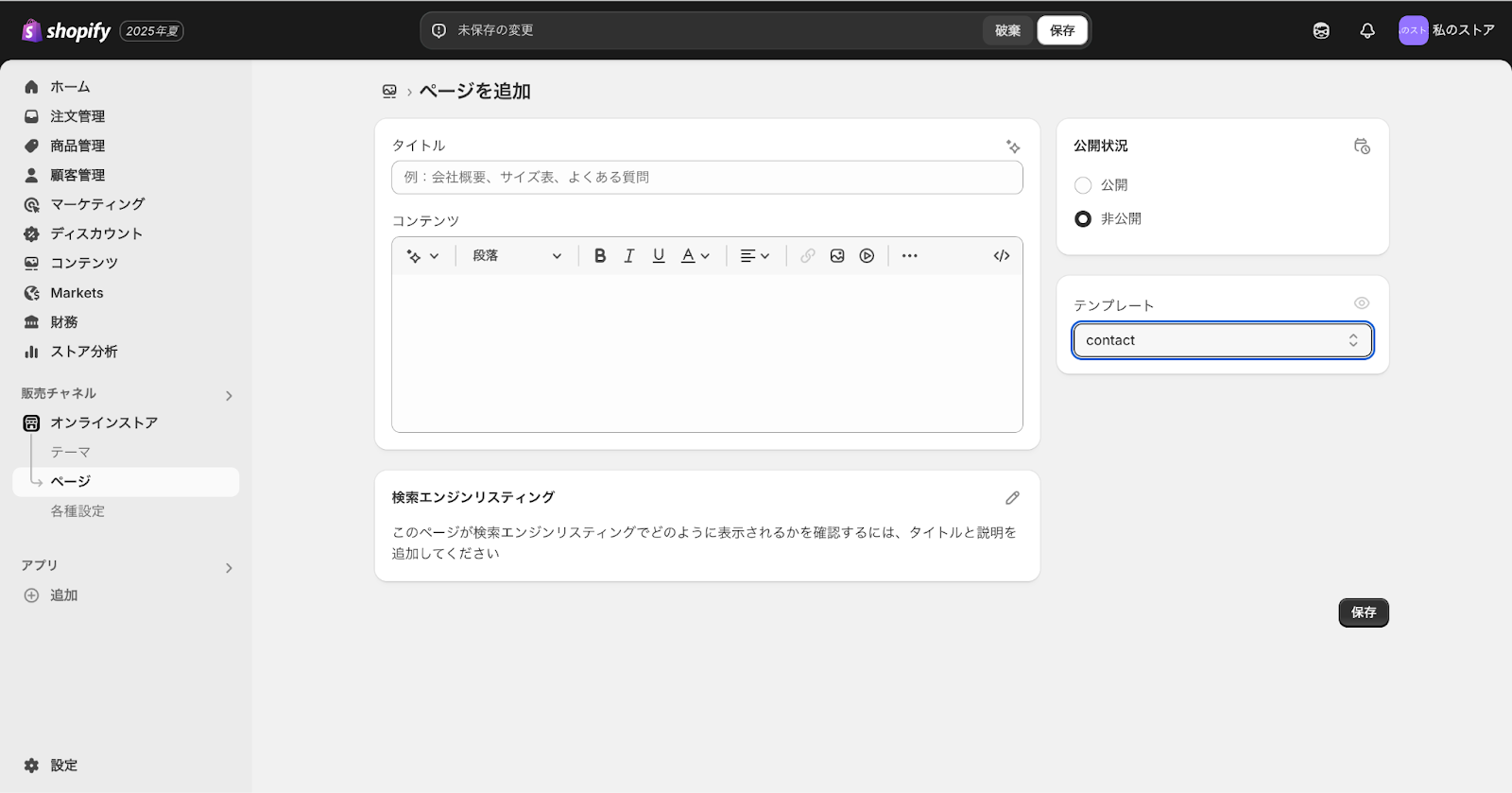
ページ下部のテーマテンプレートで「page.contact(contactの場合も)」を選び、標準のお問い合わせフォームを設置します。
タイトル・コンテンツを入力する
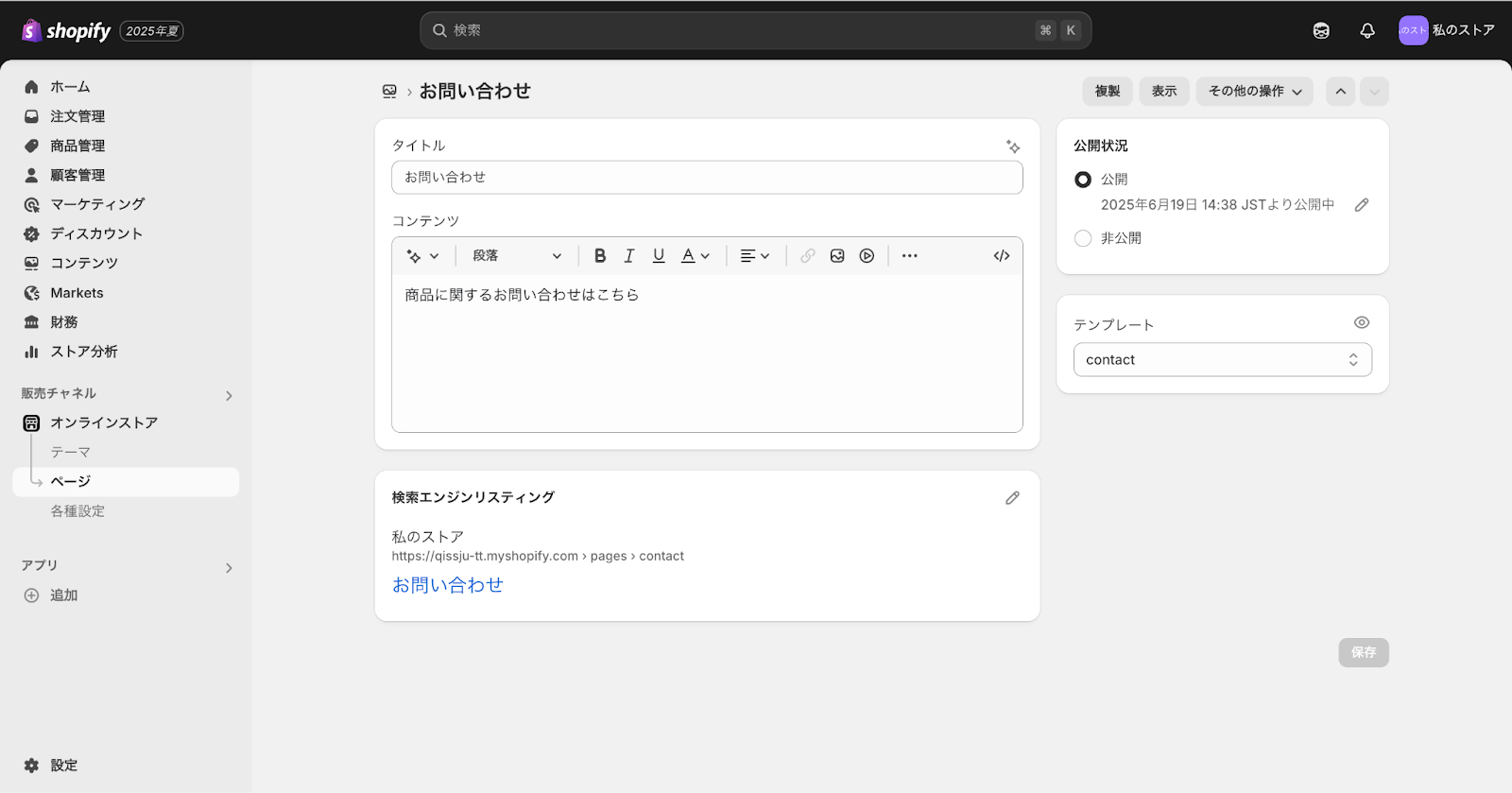
ページタイトルに「お問い合わせ」などの分かりやすい名前を設定し、必要に応じて返信目安や連絡先などの案内文を入力します。
公開設定を行う

作成したページの公開/非公開を選び、必要に応じて公開日を設定します。ここまで入力・設定が完了したら「保存」をクリックします。
ナビゲーションに追加する

作成したお問い合わせページをメニューに追加し、訪問者が簡単にアクセスできるように設定します。
「オンラインストア」または「コンテンツ」→「メニュー」を開き、編集するメニューを選択します。「メニュー項目を追加」でお問い合わせページを選び、「追加」→「保存」で完了です。
必要に応じて、「オンラインストア」→「テーマ」→「カスタマイズ」から、各ページにお問い合わせフォームを追加できます。
受信メールアドレスを設定する
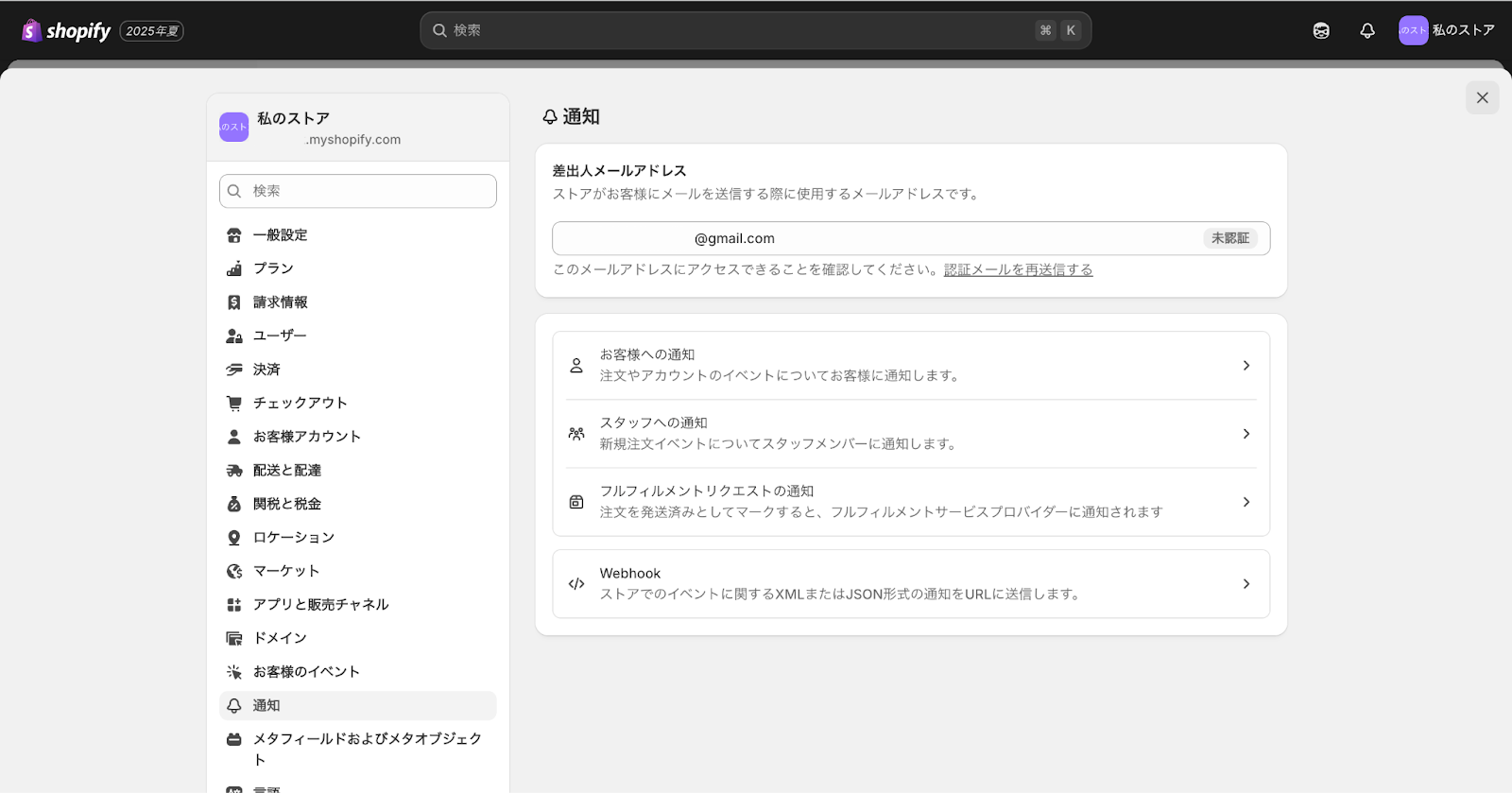
ストア設定の「通知」で、お問い合わせ内容が届くメールアドレスを確認・設定しておきましょう。
セキュリティ設定を行う

お問い合わせフォームのスパム対策として、Shopifyの標準設定やアプリを活用し、不要な迷惑メールを防ぎます。
hCaptchaを設定することで、ボットによる自動送信をある程度ブロックできます。
設定方法は、「オンラインストア」→「各種設定」を開き、スパム保護の項目内の「お問い合わせフォームとコメントフォームでhCaptcha有効にする」にチェックを入れ、「保存」をクリックするだけです。
Shopifyお問い合わせフォームおすすめアプリ
Shopifyのお問い合わせフォームは標準機能でも作れますが、外部アプリを使うとより高機能なフォームを簡単に設置できます。
おすすめのアプリは、次のとおりです。
- Powerful Contact Form Builder
- AWIO Improved Contact Form
- formrun
それぞれの特徴を解説します。
Powerful Contact Form Builder
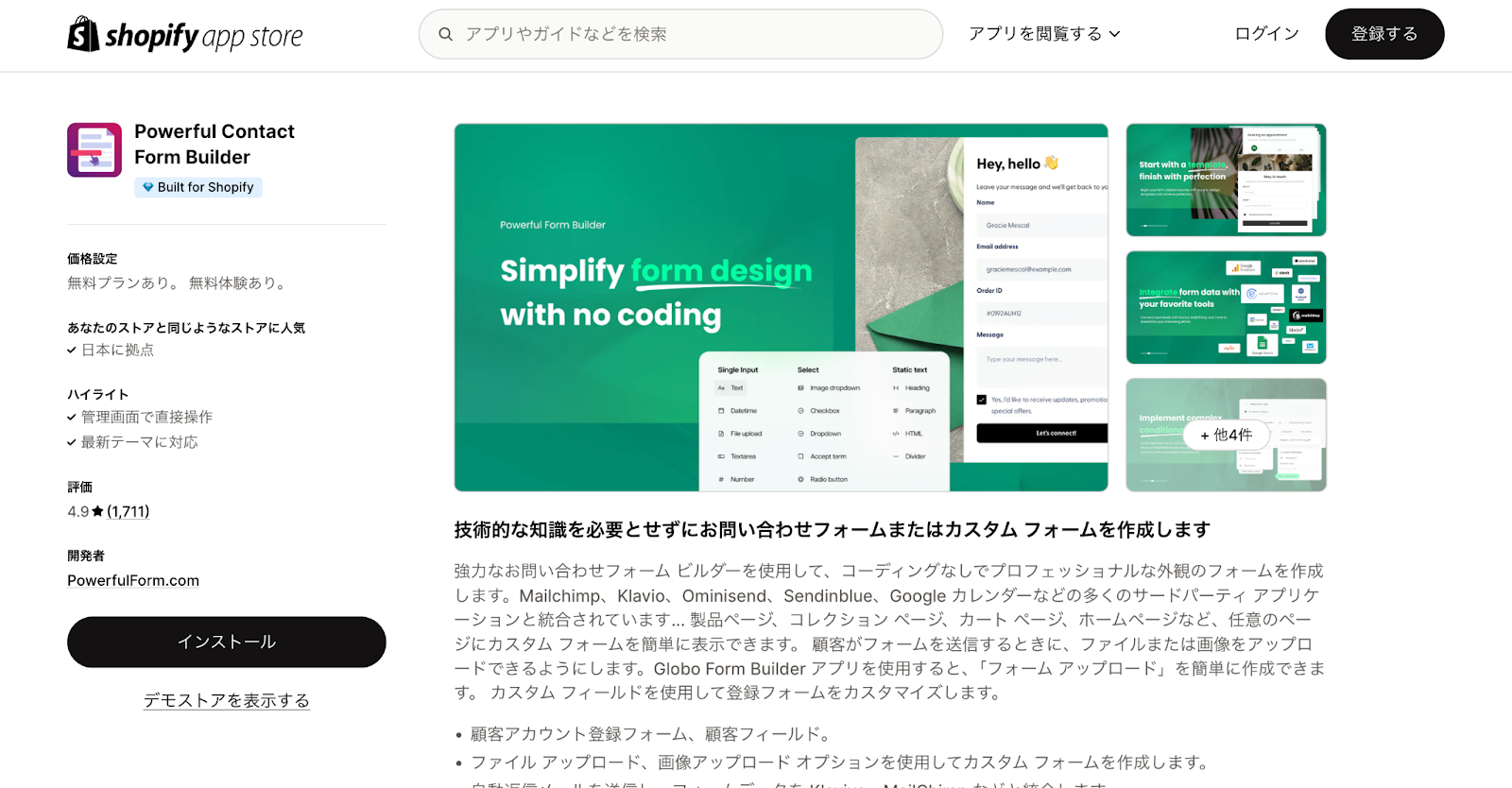
Powerful Contact Form Builderは、直感的な操作でフォームを自由に作成できる高機能アプリです。
ファイルや画像の添付機能に対応しており、顧客がフォーム送信時に必要な資料をアップロードできるように設定できます。また、自動返信メールを送信でき、KlaviyoやMailchimpなどの外部サービスと統合も可能です。
また、条件ロジックを備えたお問い合わせフォームを簡単に作成でき、フィードバックフォーム、ポップアップフォーム、卸売注文フォームなど多様な用途に活用できます。
料金プランは無料プランの他に、月額9.99ドルの「プレミアムプラン」と月額19.90ドルの「PROプラン」があります。有料プランは、7日間の無料体験が可能です。
AWIO Improved Contact Form
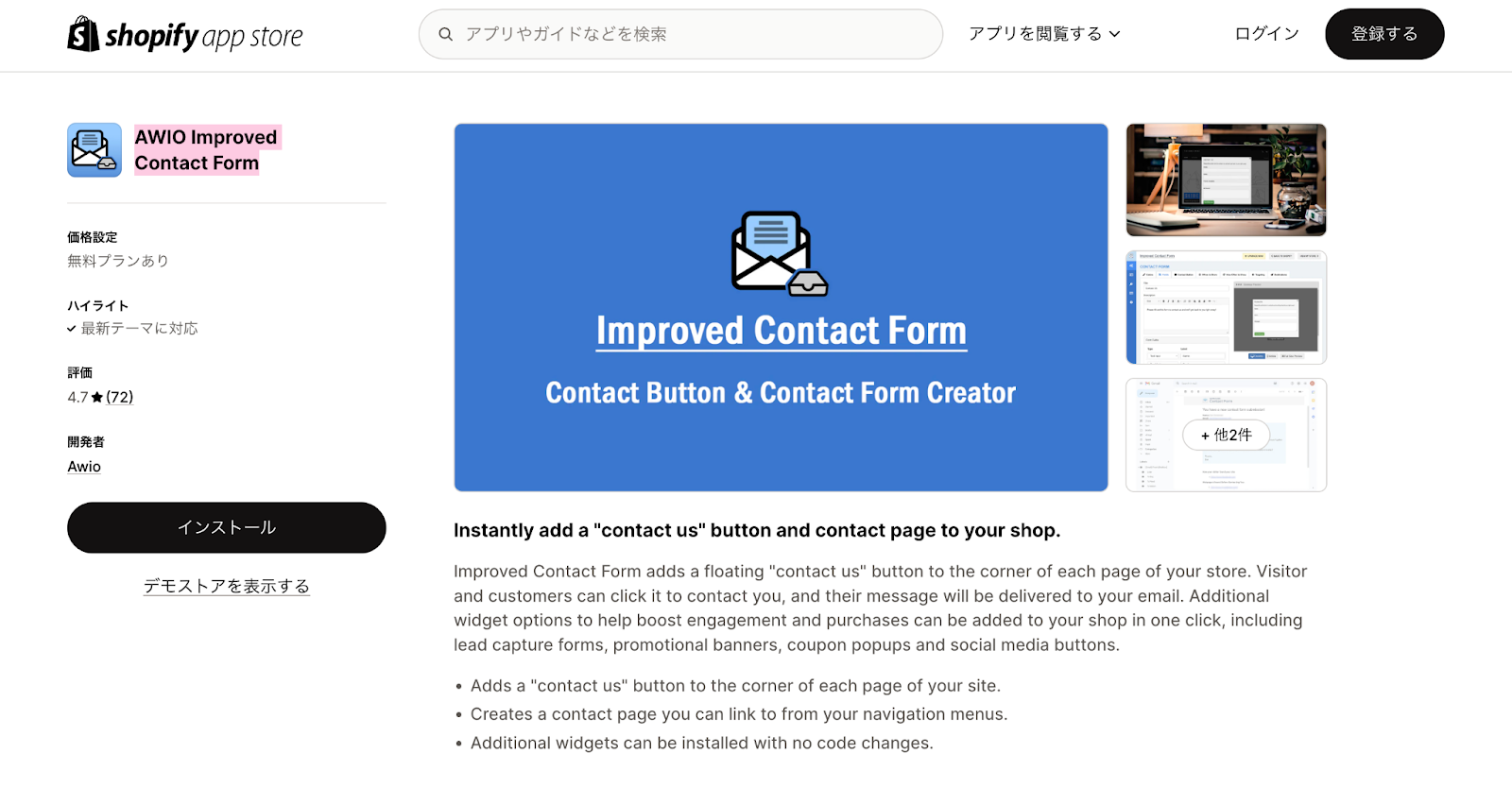
AWIO Improved Contact Form は、Shopifyストアに「お問い合わせ」ボタンと専用のコンタクトページを手軽に追加できるアプリです。
ストアの全ページの隅に「お問い合わせ」ボタンが自動で表示され、訪問者はクリックするだけで簡単にメッセージを送信でき、その内容はストア運営者のメールに届きます。
さらに、リード獲得フォームやプロモーションバナー、クーポンポップアップ、SNSボタンなど、集客や購入促進に役立つウィジェットもコード不要でワンクリックで追加できます。
料金プランは無料プランの他に、月額12ドルの「Premium」と月額29ドルの「Advanced」があります。
formrun
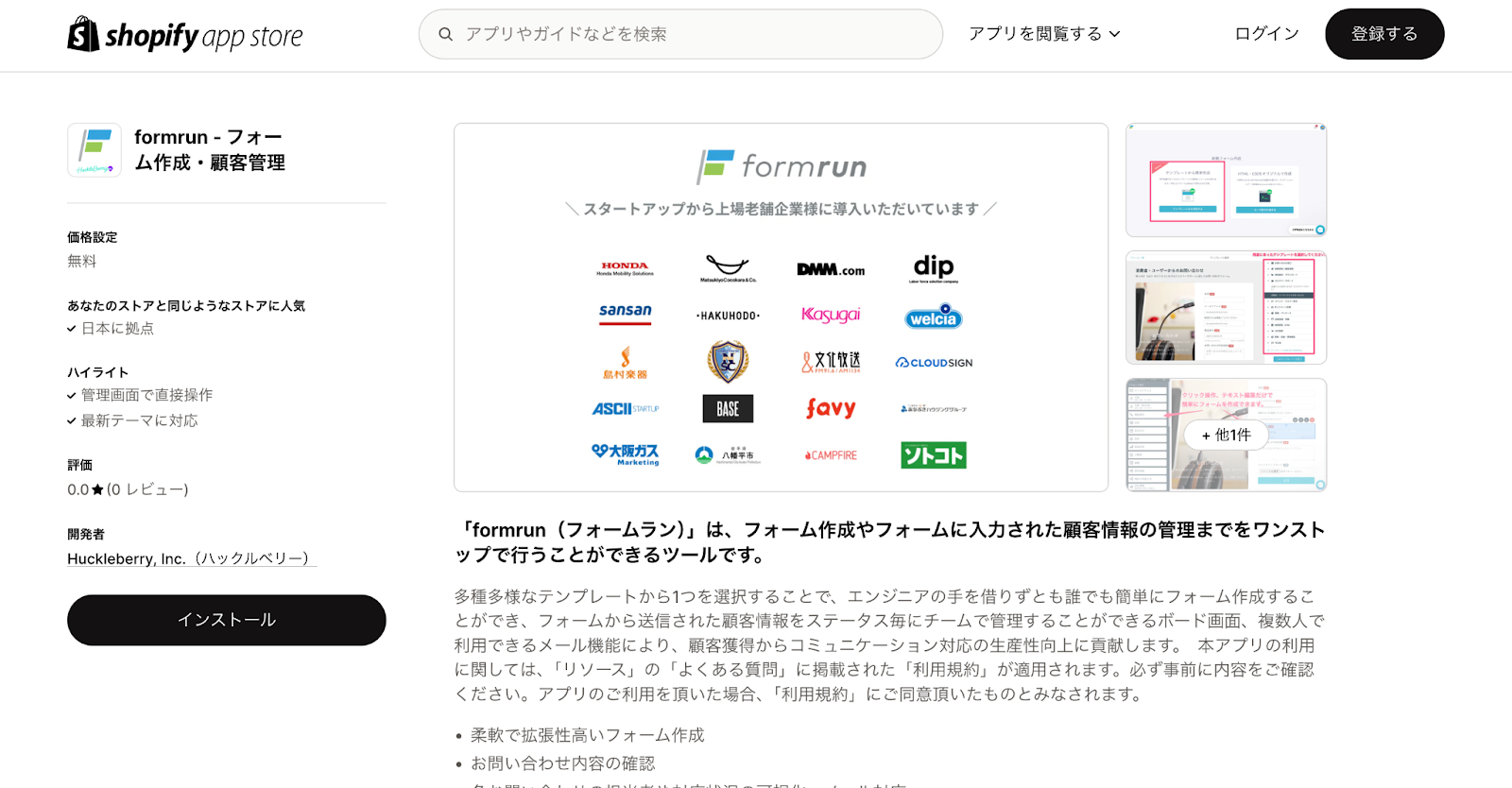
formrun(フォームラン)は、フォームの作成から入力された顧客情報の管理までをワンストップで行えるクラウド型ツールです。
多彩なテンプレートから選ぶだけで、エンジニアに依頼せず誰でも簡単にフォームを作成できます。
送信された顧客情報は、ステータスごとにチームで管理できるボード画面や、複数人で共有できるメール機能を通じて、確認から対応状況の可視化、メール返信までを効率的に行えます。
料金プランは無料プランの他に、月額3,880円(税抜)の「BEGINNER」と、月額12,980円(税抜)の「STARTER」、月額25,800円(税抜)の「PROFESSIONAL」があります。有料プランでは14日間無料体験が可能です。
Shopifyお問い合わせフォーム設置後の注意点
Shopifyお問い合わせフォーム設置後の注意点は、次のとおりです。
- 通知メールの送信元アドレスに注意する
- スパム対策を行う
- 問い合わせの対応フローを整えておく
それぞれを詳しく解説します。
通知メールの送信元アドレスに注意する
お問い合わせフォームを運用する際は、通知メールの送信元アドレスの設定に注意が必要です。
独自ドメインのメールアドレスを使用する場合、SPFやDKIMなどの認証設定を正しく行わないと、メールが届かない、または迷惑メールに分類される恐れがあります。Shopifyでは「通知」設定画面でドメイン認証を済ませることが推奨されています。
万が一の配信エラーを防ぐため、設定が難しい場合はGmailなど信頼性の高いメールサービスを利用することも方法の一つです。
スパム対策を行う
お問い合わせフォームを設置したら、スパム対策も忘れずに確認しましょう。
Shopifyには、スパムを防ぐhCaptcha機能が標準で備わっており、特別な設定をしなくても自動でボットからの不正投稿をブロックしてくれます。
設定を確認・変更したい場合は、管理画面の「オンラインストア > 各種設定」内の「スパム保護」から、hCaptchaの有効・無効を切り替えられます。
Shopifyがスパムと判定したメールには件名の先頭に「スパム」と表示されるので、大切な連絡を見落とさないよう、定期的にスパムフォルダーを確認しておくと安心です。
問い合わせの対応フローを整えておく
お問い合わせフォームを設置した後は、受け取った問い合わせにどう対応するか、あらかじめフローを整えておきましょう。
対応ルールが曖昧だと返信が遅れたり、担当者が不明確になって対応ミスが起こる可能性があります。
例えば、「問い合わせが届いたら24時間以内に返信する」「技術的な質問は専門部署へ回す」といったルールを決めておくと、対応がスムーズになり、顧客からの信頼にもつながります。
Shopifyの問い合わせフォームに関するQ&A
最後に、Shopifyの問い合わせフォームに関するよくある質問と回答を紹介します。
フォームの入力項目を増やすことはできるか
Shopifyの標準テンプレートを利用して設置したフォームでは、テーマのコードを編集することで、電話番号や注文番号、チェックボックスなどを追加できます。
ただし、HTMLやLiquidに関する知識が必要です。より手軽に入力項目を増やしたい場合は、アプリの利用がおすすめです。
フォーム送信後に表示されるメッセージは変更できるか
フォーム送信後に表示されるメッセージの変更は可能です。
Shopifyのテーマを利用してフォームを設置した場合、送信後に表示される「ありがとうございます」などのメッセージは、テーマの言語設定またはコードの編集で書き換えられます。
アプリを使ってフォームを作成している場合は、多くのアプリで送信完了メッセージを自由にカスタマイズできる設定画面が用意されています。
多言語のフォームを作るにはどうすれば良いか
Shopifyでは、多言語ストアに合わせたフォームを設置するには、言語別に複数のフォームを作成できるアプリを利用しましょう。
翻訳切り替えや言語別の表示に対応した機能が備わっているアプリを選ぶと、運用がスムーズに行えます。

